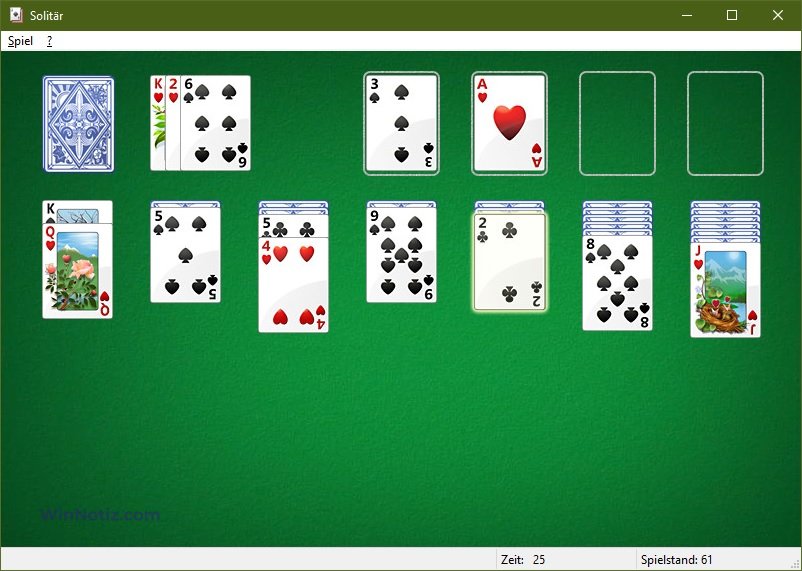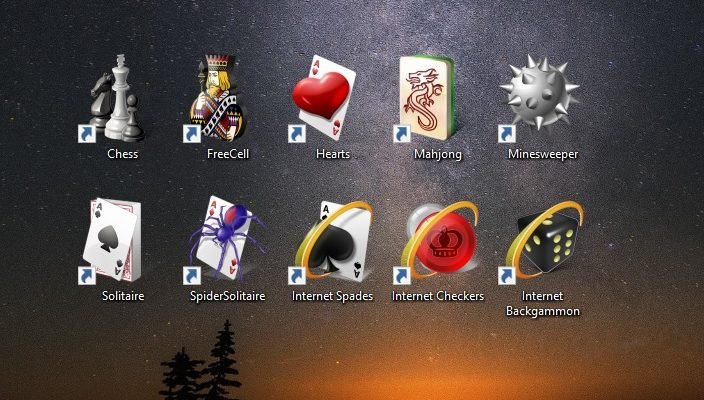Seit Windows 8 haben die Microsoft-Entwickler aus unerfindlichen Gründen klassische Spiele aus dem mit Windows 7 ausgelieferten Betriebssystem entfernt.
Sie fehlen auch und in Windows 10 und 11 gibt es eine integrierte Anwendung Microsoft Solitaire Collection (die Solitär-Spiele enthält: Spider, Solitaire, Free Cell und ein paar andere) mit einer neuen Schnittstelle, die nicht jedermanns Geschmack ist.
Wenn es Ihnen aber um klassische Spiele geht, hat ein Drittentwickler eine Reihe solcher Spiele erstellt, die die Originaldateien von Windows 7 enthalten und ein praktisches Installationsprogramm sind.
Liste der klassischen Windows 7-Spiele
Das Installationsprogramm enthält 11 Spiele, die auf Ihrem Windows 10, Windows 8.1 oder Windows 8 Computer installiert werden können.
Sie können alle oder einzelne der folgenden Spiele installieren:
- Chess Titans (Schach-Titanen)
- Mahjong Titans (Mahjong)
- Purble Place (Lernspiel für Kinder)
- Internet Backgammon
- Internet Spades (Internet-Paten)
- Internet Checkers (Internet-Prüfer)
- Solitaire
- SpiderSolitaire (Spinne Solitaire)
- Minesweeper (Minenräumer)
- FreeCell (Solitär)
- Hearts (Die Herzen)
Wie kann man klassische (Standard) Spiele in Windows 10 installieren?
Laden Sie das Zip-Archiv mit dem Installationsprogramm über den unten stehenden Link herunter. Die Größe des Archivs beträgt 150.209KB.
Entpacken Sie die Dateien aus dem Archiv, öffnen Sie den Ordner und starten Sie die Installation durch Doppelklick auf Windows 7 Games for Windows 10 and 8.exe
Das Installationsprogramm von Windows 7 Games for Windows 10 and 8 wählt standardmäßig die Sprache des Betriebssystems aus. Wenn dies nicht der Fall ist, können Sie die gewünschte Sprache (in diesem Fall Englisch) aus der Dropdown-Liste auswählen und auf „OK“ klicken.
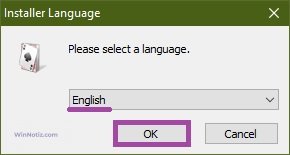
Drücken Sie im ersten Fenster des Installationsassistenten auf die Schaltfläche „Next˃“.
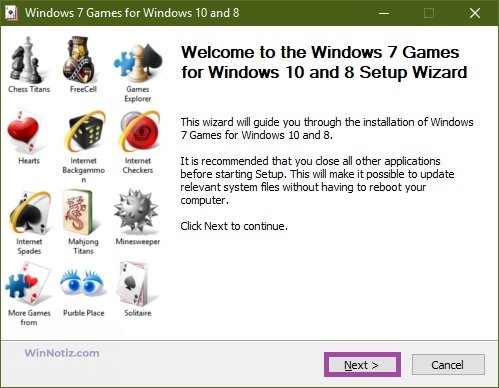
Im nächsten Fenster wählen Sie die gewünschten Spiele aus. Standardmäßig sind alle Elemente aktiviert, was bedeutet, dass alle 11 Spiele auf Ihrem Computer installiert werden.
Wenn Sie nur einige der Spiele auf dieser Liste installieren möchten, deaktivieren Sie die Kontrollkästchen der Spiele, die Sie nicht installieren möchten. Sobald Sie Ihre Auswahl getroffen haben, klicken Sie auf die Schaltfläche „Install“.
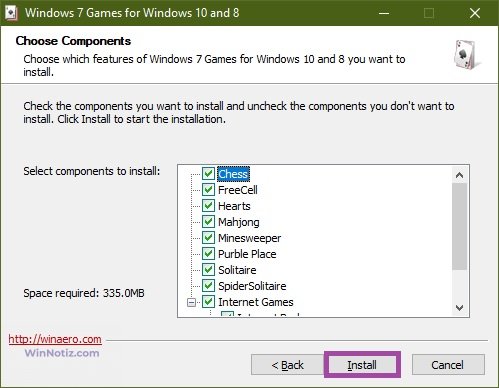
Dann beginnt sofort die Installation der Spiele, das Installationsprogramm bietet keine Auswahl an Ordnern für die Installation der Spiele und installiert die Spieldateien standardmäßig in den folgenden Ordner:
C:\Program Files\Microsoft Games
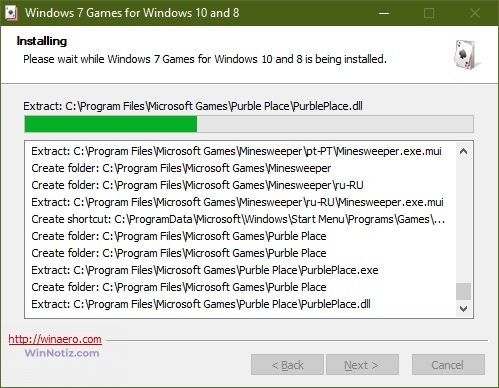
Deaktivieren Sie im letzten Fenster des Installationsassistenten das Kontrollkästchen Discover Winaero Tweaker to tune up Windows 10/8.1/8 und klicken Sie auf „Finish“.
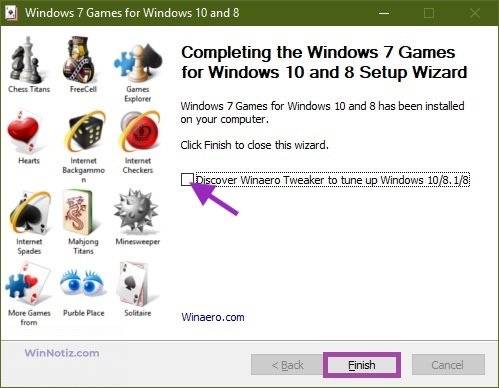
Die klassischen Spiele sind jetzt installiert und Sie können alte Spiele auf Ihrem Windows 10, Windows 8.1 oder Windows 8 Computer spielen.
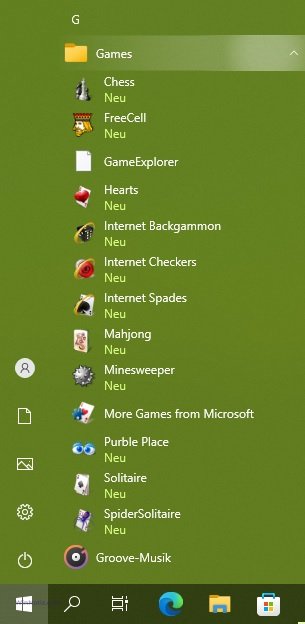
Wege zur Ausführung klassischer Spiele in Windows 10
Um ein Spiel zu starten, öffnen Sie das Startmenü, suchen Sie den Ordner „Games“ in der Programmliste, öffnen Sie ihn und Sie sehen die Standardspiele von Windows 7. Wählen Sie das gewünschte Programm aus und klicken Sie es an, um es zu starten.
Bei Bedarf können Sie auch jedes Spiel an den Startbildschirm anheften:
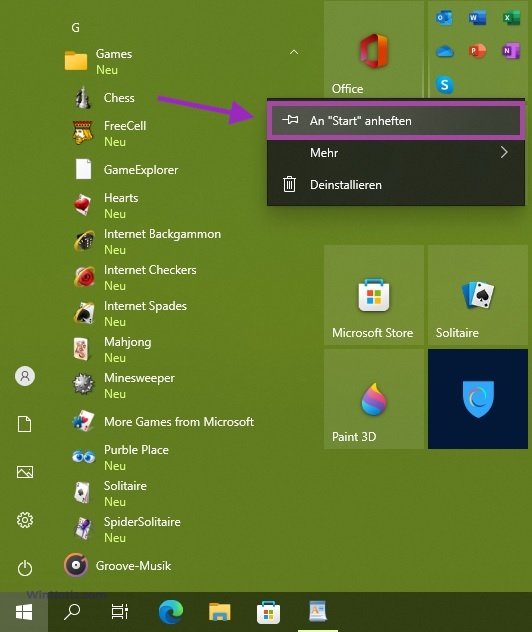
Oder in der Taskleiste.
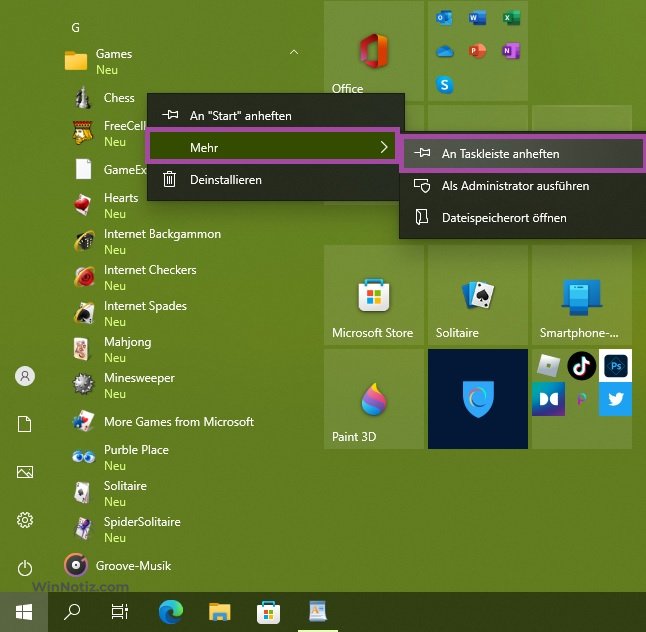
Sie können auch eine Verknüpfung auf dem Desktop erstellen, um jedes Spiel zu starten. Klicken Sie dazu im Startmenü im Ordner Games mit der rechten Maustaste auf ein beliebiges Spiel und wählen Sie im Kontextmenü die Option Mehr → Dateispeicherort öffnen.
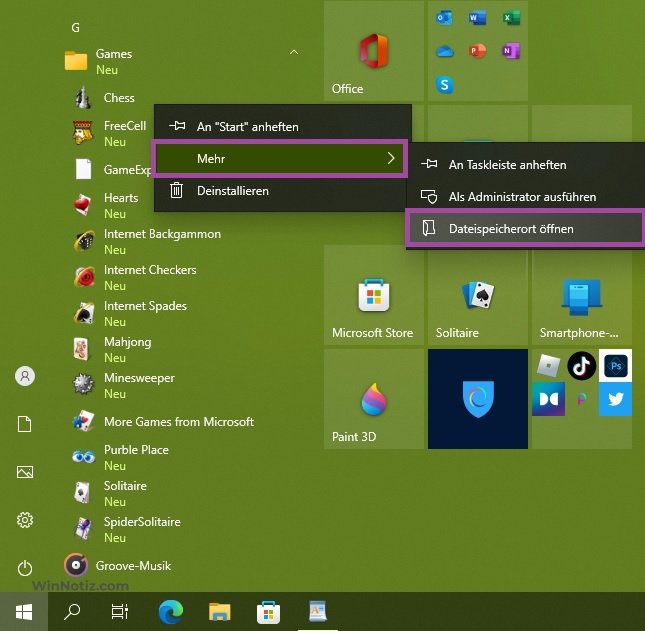
Es öffnet sich ein Ordner mit Verknüpfungen zu allen installierten Spielen. Kopieren Sie die gewünschte Spielverknüpfung auf den Desktop.
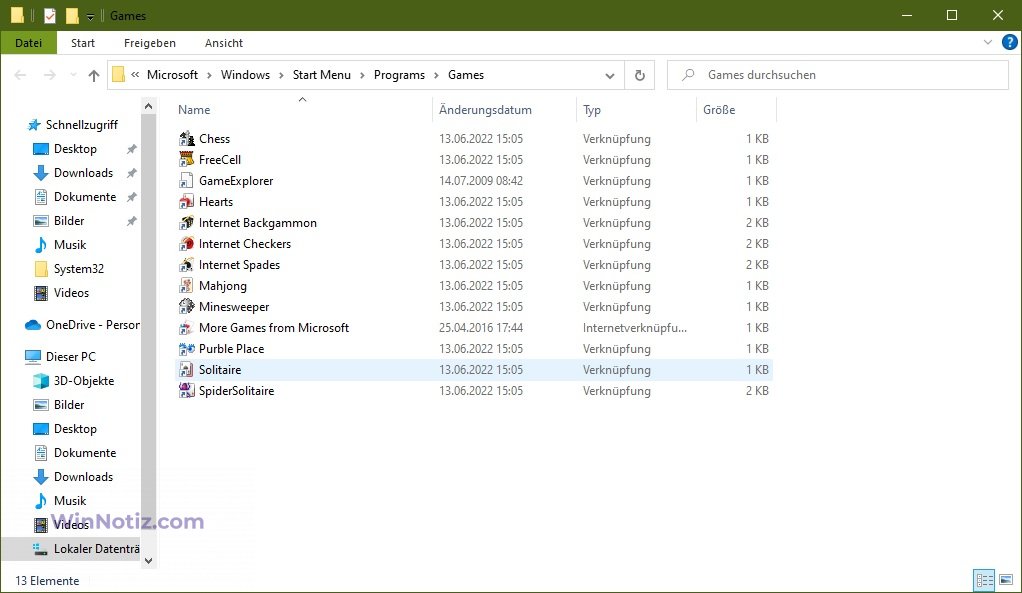
Ein Ordner mit Verknüpfungen zu allen installierten Spielen kann durch Kopieren und Einfügen des folgenden Pfades in die Adressleiste des Windows Explorers oder in das Dialogfeld Ausführen geöffnet werden:
%SystemDrive%\ProgramData\Microsoft\Windows\Start Menu\Programs\Games
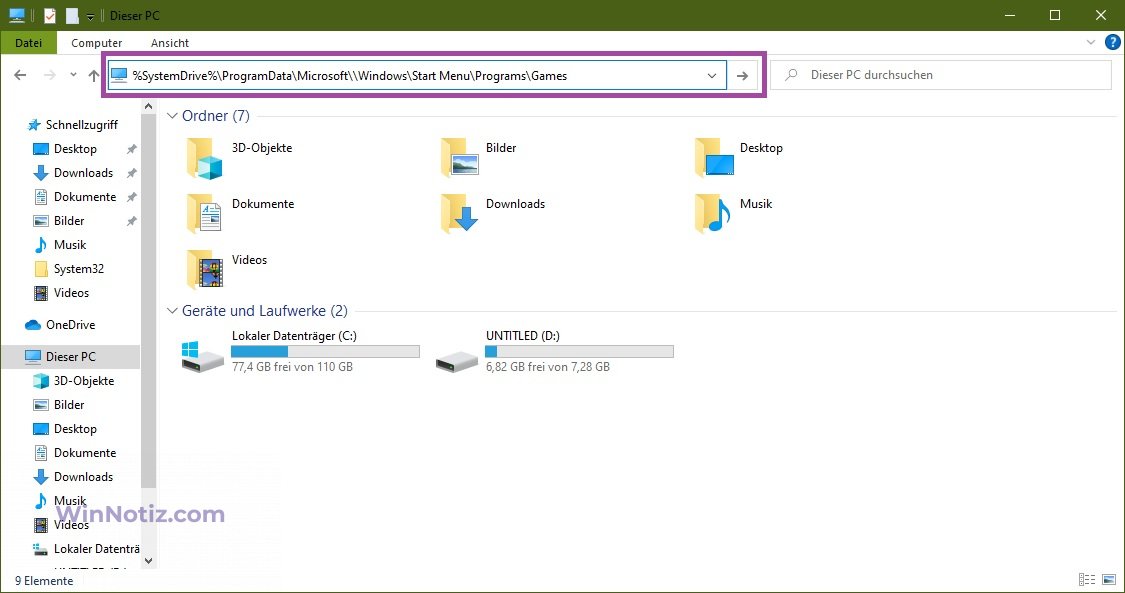
Mit diesen einfachen Schritten können Sie die klassischen Spiele, die Sie gewohnt sind, wieder auf Ihren Computer bringen.